소개
이 문서에서는 vManage API를 통해 vEdge를 vManage 모드에서 CLI 모드로 변환하는 방법에 대해 설명합니다.
사전 요구 사항
요구 사항
다음 주제에 대한 지식을 보유하고 있으면 유용합니다.
- Cisco SD-WAN(Software-defined Wide Area Network)
- 우체부
사용되는 구성 요소
이 문서의 정보는 다음 소프트웨어 및 하드웨어 버전을 기반으로 합니다.
- Cisco vManager 버전 20.9.4
- Cisco vEdge 버전 20.9.4
- Postman 버전 11.63.0
이 문서의 정보는 특정 랩 환경의 디바이스를 토대로 작성되었습니다. 이 문서에 사용된 모든 디바이스는 초기화된(기본) 컨피그레이션으로 시작되었습니다. 현재 네트워크가 작동 중인 경우 모든 명령의 잠재적인 영향을 미리 숙지하시기 바랍니다.
배경 정보
- Cisco SD-WAN vManage API는 오버레이 네트워크에서 Cisco 디바이스를 제어, 구성 및 모니터링하기 위한 REST API 인터페이스입니다.
- REST 아키텍처는 상태 비저장 클라이언트 서버 캐시 가능 통신 프로토콜을 사용합니다.
- REST(Representational State Transfer)는 웹 서비스 응용 프로그램을 디자인하기 위한 아키텍처 스타일입니다.
- 테스트 API 호출은 Swagger UI에서 시도할 수 있습니다.
- 때로는 GUI 인터페이스를 통해 베지의 관리 모드를 수정할 수 없습니다. 이러한 경우 API를 통해 관리 모드를 수정하도록 선택하는 것도 가능한 방법입니다.
- vManage API 설명서는 https://<vmanage_ip>:<port>/apidocs를 통해 액세스할 수 있으며 사용 가능한 API 호출에 대한 참조를 위해 제공됩니다.
URL 구조 구성 요소
https://<vmanage_ip>:<port>/apidocs/#/Configuration%20-%20Template%20Configuration/updateDeviceToCLIMode
|
명령 속성
|
명령 구문
|
설명
|
|
프로토콜
|
http:// 또는 https://
|
클라이언트와 서버 간에 데이터가 전송되는 프로토콜
|
|
서버 또는 호스트
|
<vmanage-ip:port>
|
연결할 IP 및 포트로 확인
|
|
리소스
|
/apidocs/#/구성%20-%20템플릿%20구성/업데이트DeviceToCLIMode
|
데이터 또는 관심 객체의 위치
|
온보드 API 설명서 액세스
vManage 온보드 API 설명서는 URL https://<vmanage_ip>:<port:>/apidocs에 있습니다. 이 설명서는 현재 소프트웨어 버전에서 사용 가능한 API를 표시합니다.
이렇게 하려면 유효한 vManage 자격 증명으로 로그인해야 합니다. 여러 권한 수준에서는 문서를 볼 수 있지만 netadmin 사용자만 모든 문서를 실행할 수 있습니다.

참고: API 설명서 페이지는 멀티테넌트 환경의 테넌트에서 사용할 수 있지만 특정 명령은 공급자로만 제한됩니다.
그런 다음 vManage는 사용 가능한 API 범주 목록을 표시합니다. 원하는 범주를 클릭한 다음 API 호출 자체를 클릭하면 다음 필드가 표시됩니다.
|
설명/구현 참고 사항
|
수행된 작업에 대한 설명입니다.
|
|
매개변수
|
API 호출에 대해 지정할 필수 매개 변수입니다.
|
|
요청 본문(POST/PUT/DELETE)
|
요청 본문의 형식입니다.
|
|
응답
|
vManage에서 API로 보내는 가능한 응답입니다. 여기에는 HTTP 상태 코드, 이유 및 가능한 응답 본문이 포함됩니다.
|
|
확장
|
통화에 유효한 내선 번호입니다.
|

참고: 20.6 릴리스부터 시스템은 다음과 같은 속도 제한을 도입합니다. 대량 API: 48개 요청/분 기타 모든 API: 초당 요청 100개

경고: 실시간 모니터링 API는 CPU를 많이 사용하므로 지속적인 모니터링이 아닌 문제 해결을 위해서만 사용해야 합니다.
문서 툴에서 API 테스트
1단계: vManage GUI에 로그인하여 vEdge의 관리 모드가 vManage인지 확인합니다.
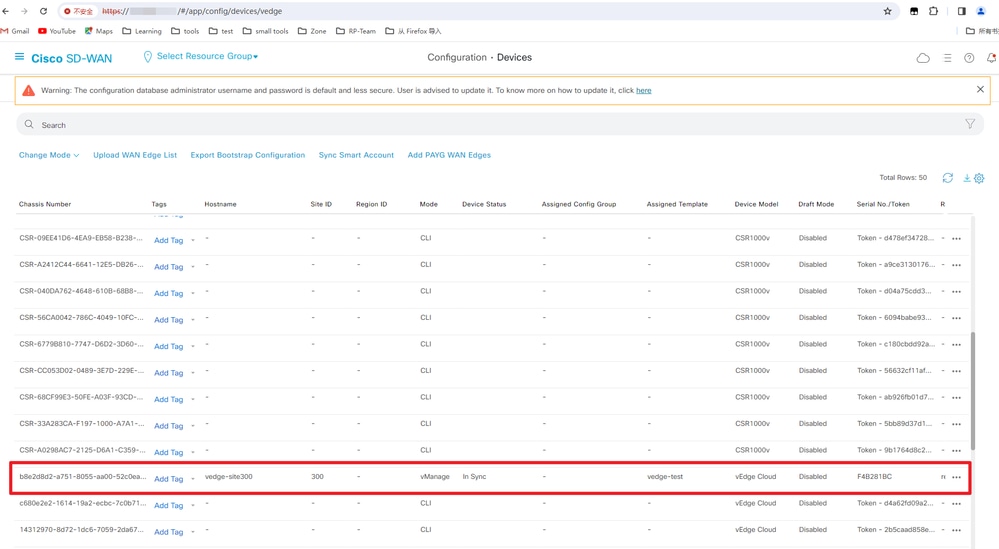
2단계:LoginCisco SD-WAN vManage API에 대한 URL 수정
로그인 https://10.124.x.x/apidocs/
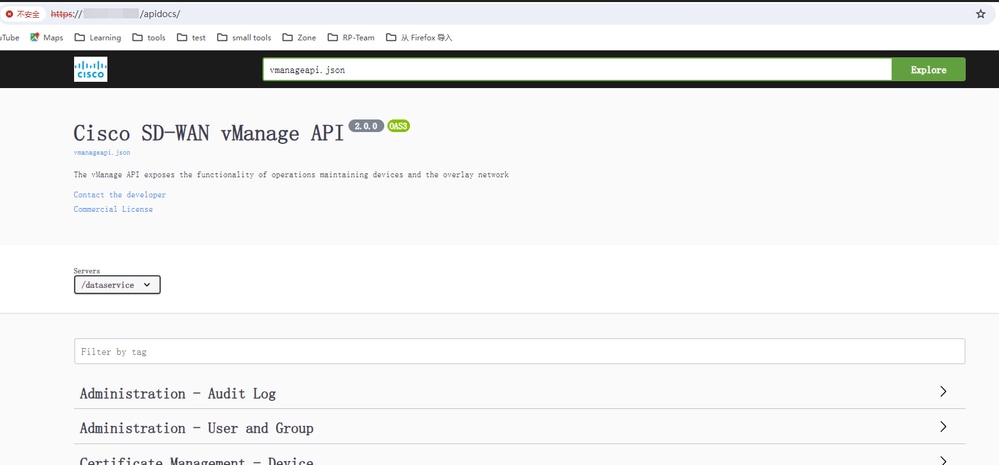
3단계: Cisco SD-WAN vManage API에서 Configuration(컨피그레이션) - Template Configuration(템플릿 컨피그레이션)으로 이동합니다.
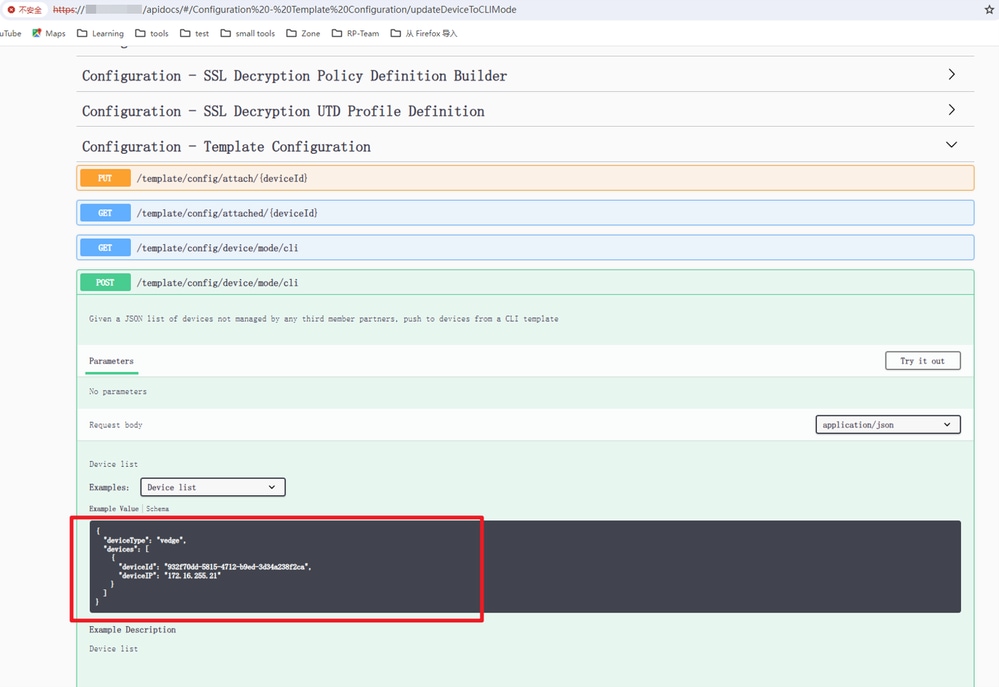
4단계:ClickTry it out 버튼
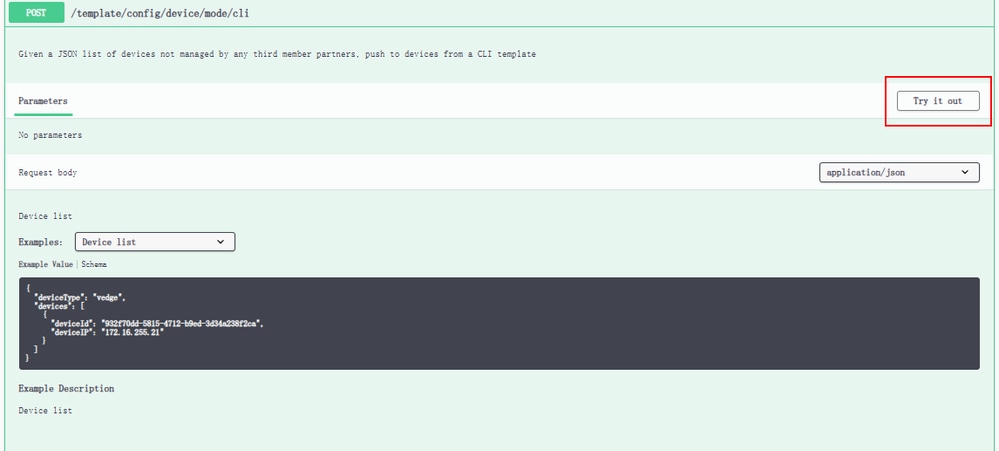
5단계: DeviceId 및 DeviceIP 변경
- deviceId == uuid
- deviceIP == local-system-ip
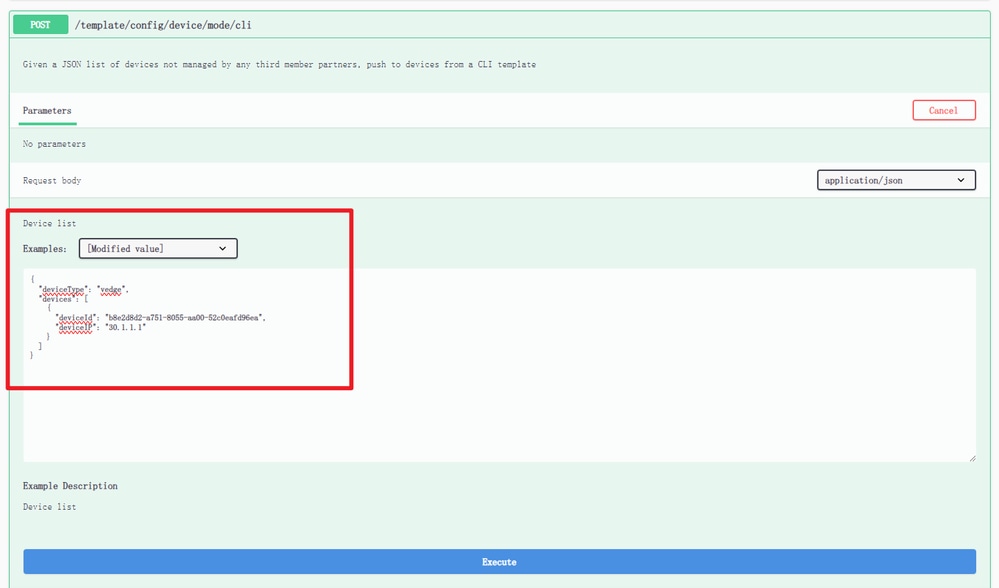
6단계: Execute(실행) 버튼 클릭
7단계: vManage GUI에서 vEdge 모드 확인
vManage에서 CLI 상태로 전환되었습니다.
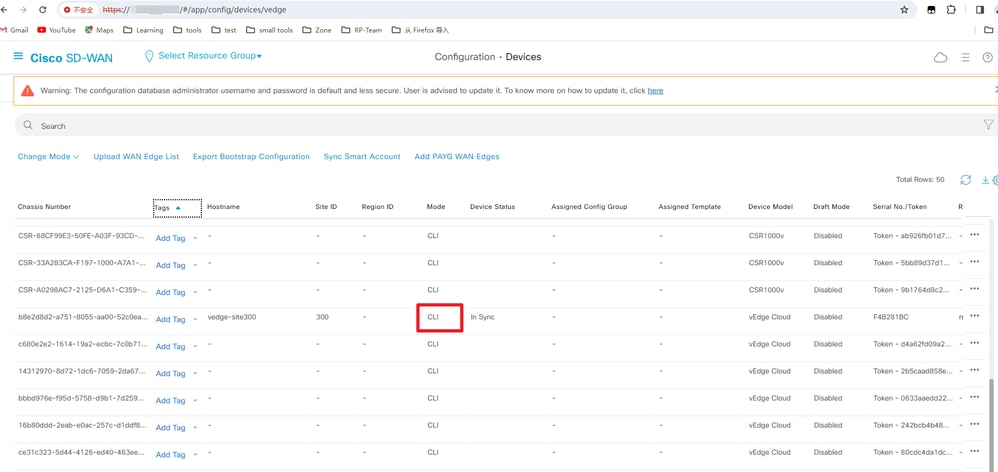
Postman 툴에서 API 테스트
1단계: vManage에 로그인하여 세션 쿠키를 가져옵니다.
요청 방법: POST
URL: https://<vmanage-ip>/j_security_check
Postman 구성
헤더: Content-Type:application/x-www-form-urlencoded
본문 유형: X-ww-양식-urlencoded
본문 내용:
- j_username=admin
- j_password=xxx
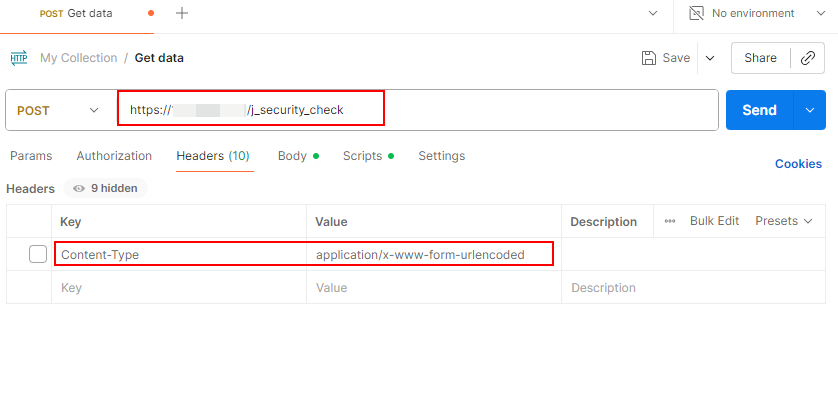
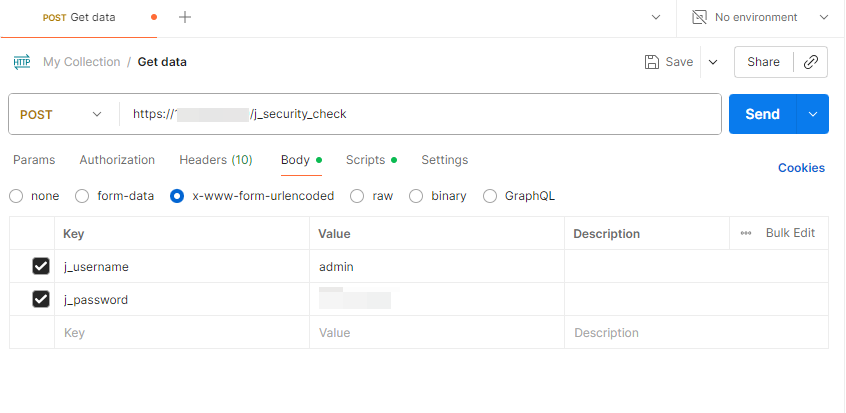
성공적으로 로그인하면 vManage는 JSESSIONID의 쿠키를 반환합니다. 쿠키는 자동으로 저장됩니다.
2단계: CSRF 토큰 얻기
요청 방법: 가져오기
URL: https://<vmanage-ip>/dataservice/client/token
Postman 구성
헤더: Content-Type:application/x-www-form-urlencoded
본문 유형: X-ww-양식-urlencoded
본문 내용:
- j_username=admin
- j_password=xxx
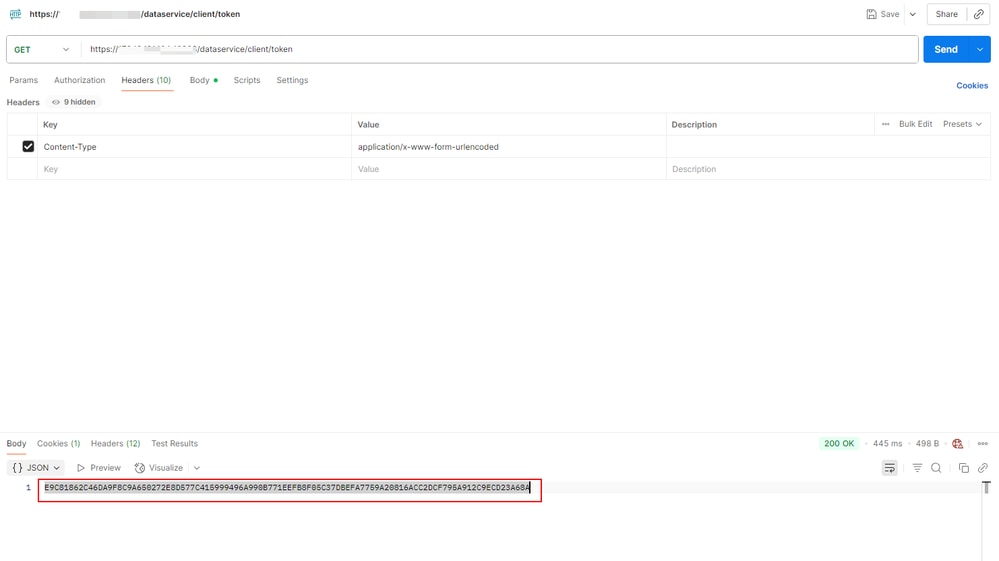
3단계: 디바이스 UUID 및 IP 가져오기
요청 방법: 가져오기
URL: https://<vmanage-ip>/dataservice/template/config/device/mode/vmanage?type=vedge
Postman 구성
헤더:
- Content-Type:application/json
- X-XSRF-토큰: E9C81862C46DA9F8C9A650272E8D577C415999496A990B771EFB8F05C37DBEFA7759A20816ACC2DCF795A912C9ECD23A68A
본문 유형: X-ww-양식-urlencoded
본문 내용:
- j_username=admin
- j_password=xxx
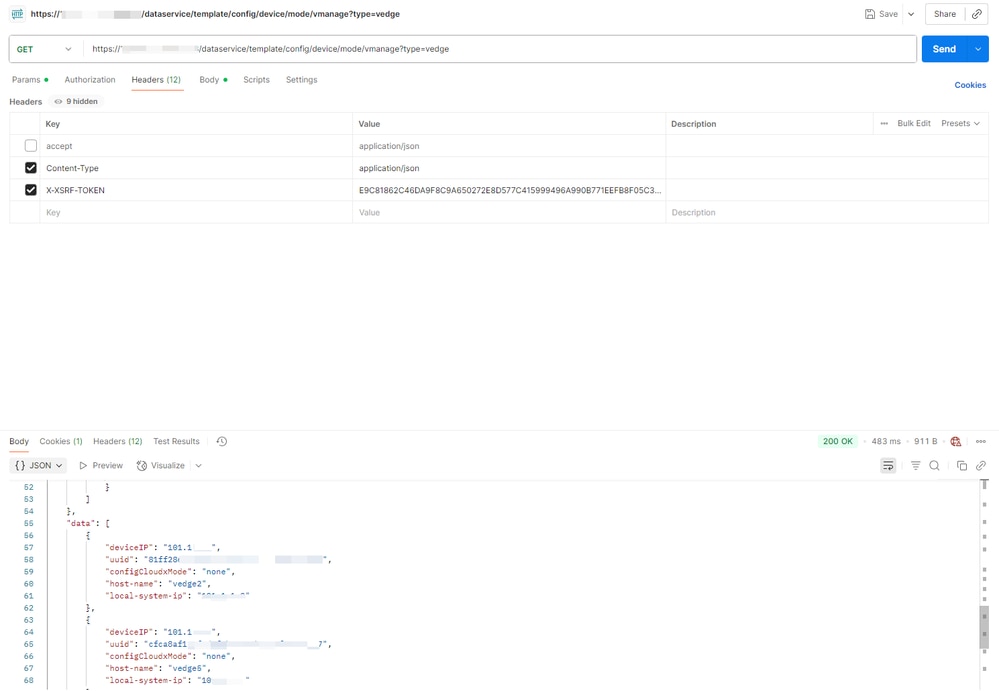
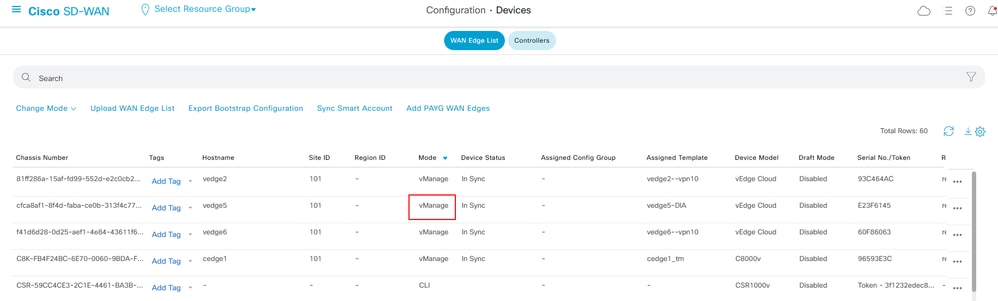
4단계: vEdge의 컨피그레이션 템플릿 바인딩 해제
요청 방법: POST
URL: https://<vmanage-ip>/dataservice/template/config/device/mode/cli
Postman 구성
헤더:
- 수락:애플리케이션/json
- Content-Type:application/json
- X-XSRF-토큰: E9C81862C46DA9F8C9A650272E8D577C415999496A990B771EFB8F05C37DBEFA7759A20816ACC2DCF795A912C9ECD23A68A
본문 유형: 원시(JSON)
본문 내용:
{"deviceType":"vedge","devices":[{"deviceId":"cfca8af1-8f4d-faba-xxx","deviceIP":"xxx"}]}
관련 정보


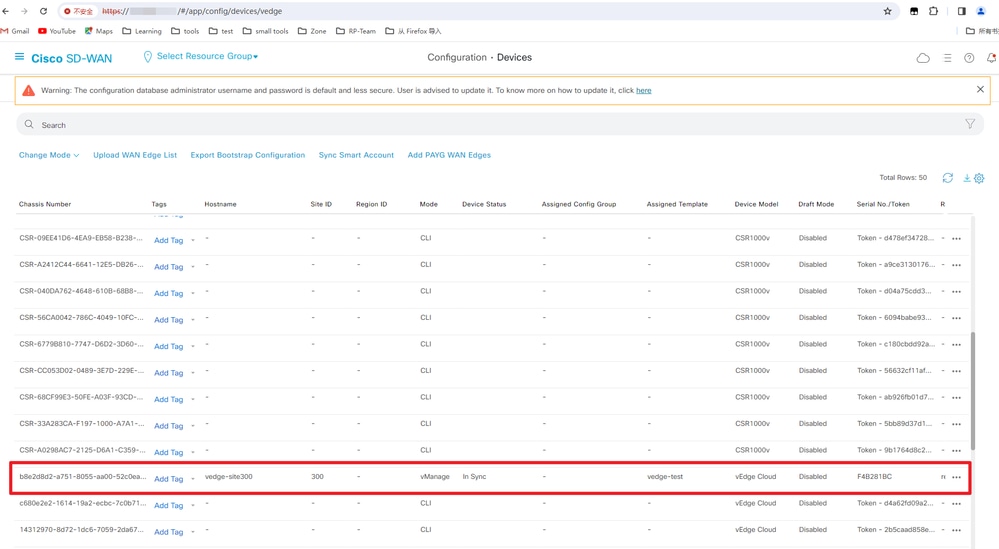
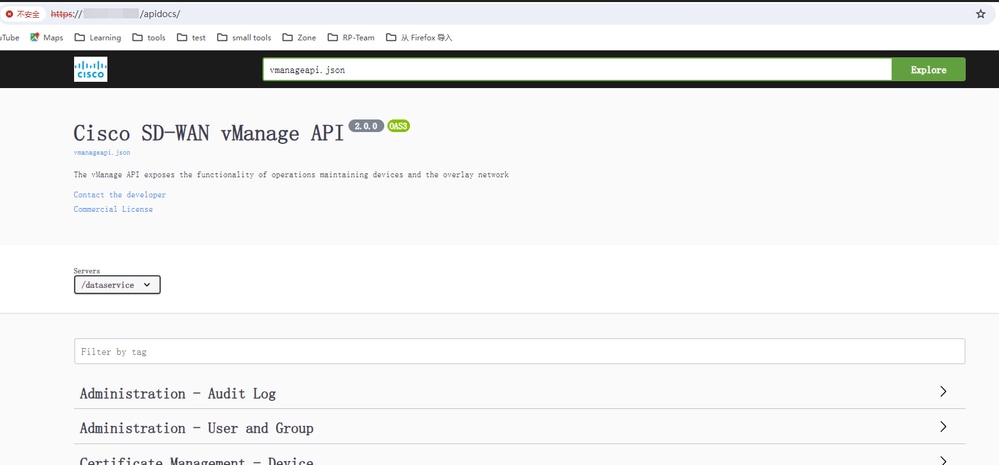
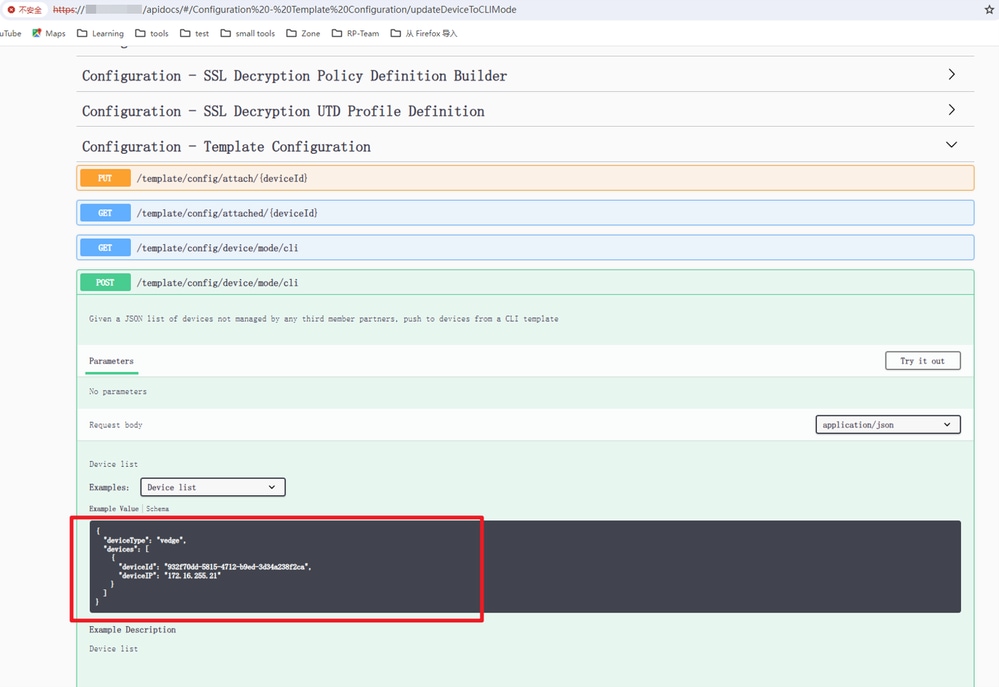
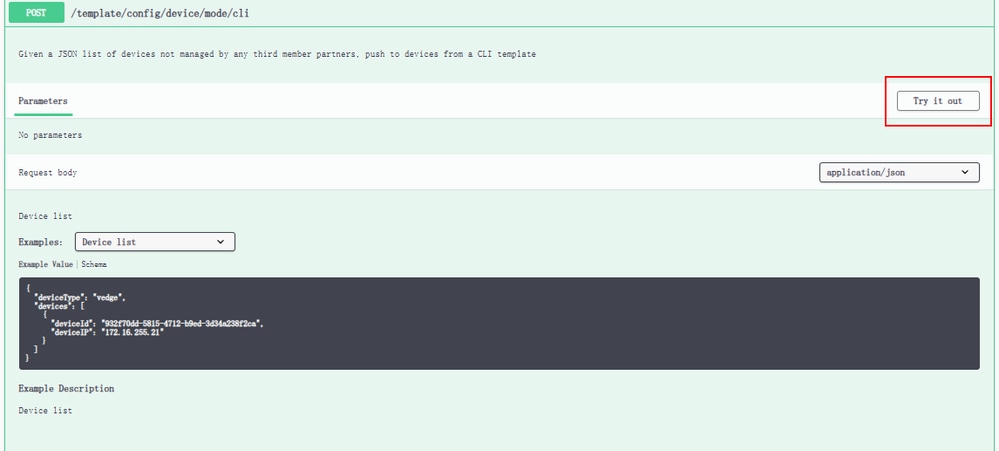
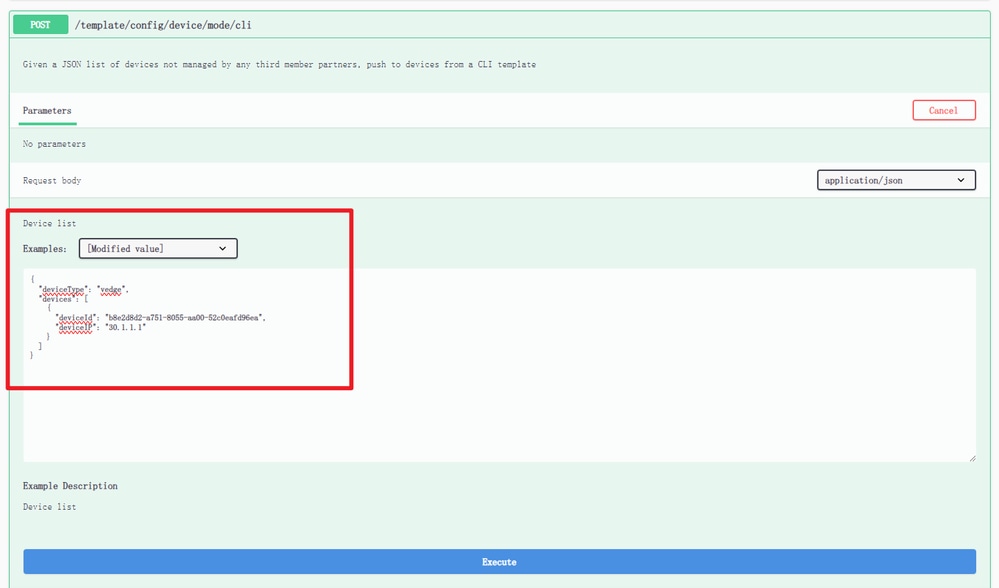
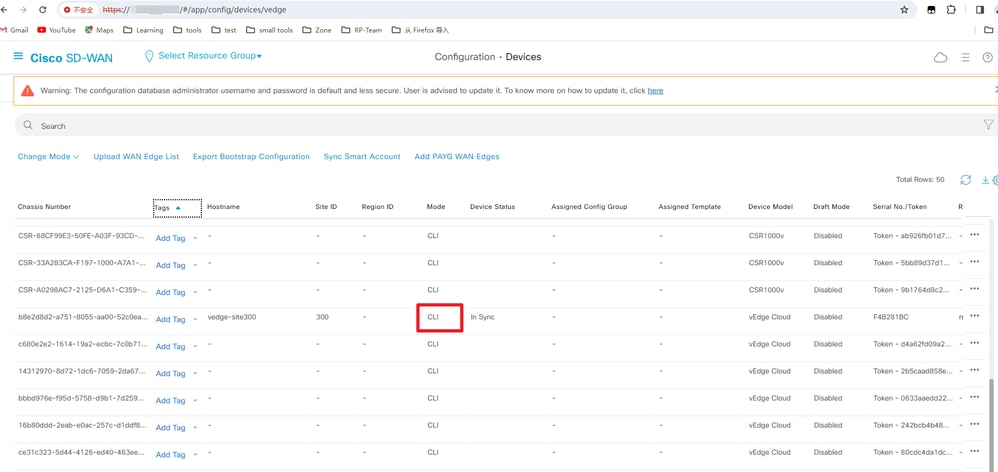
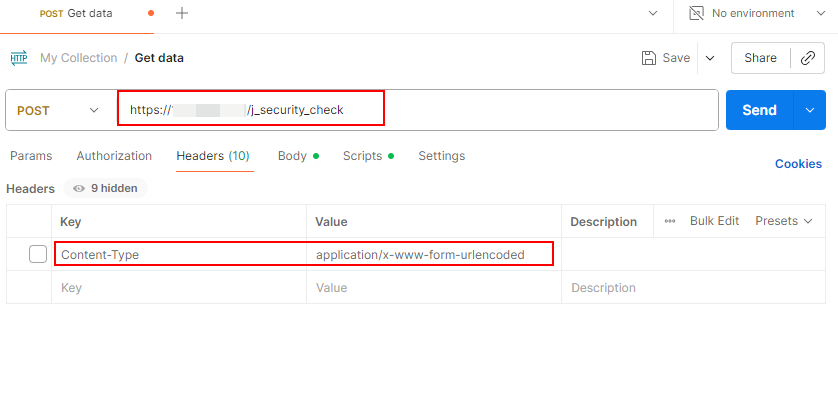
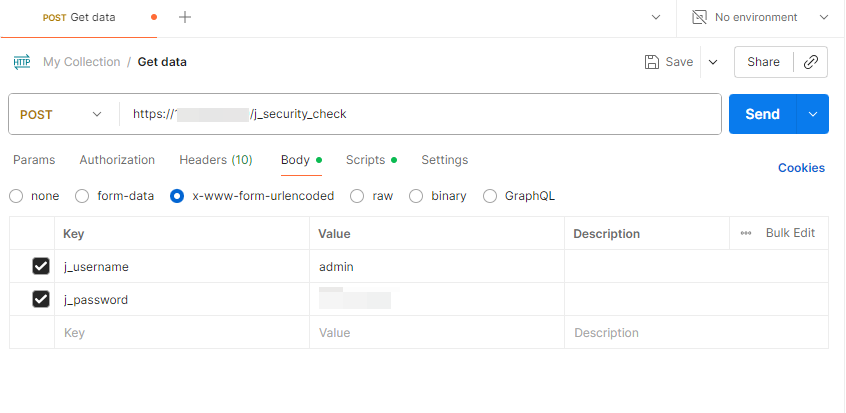
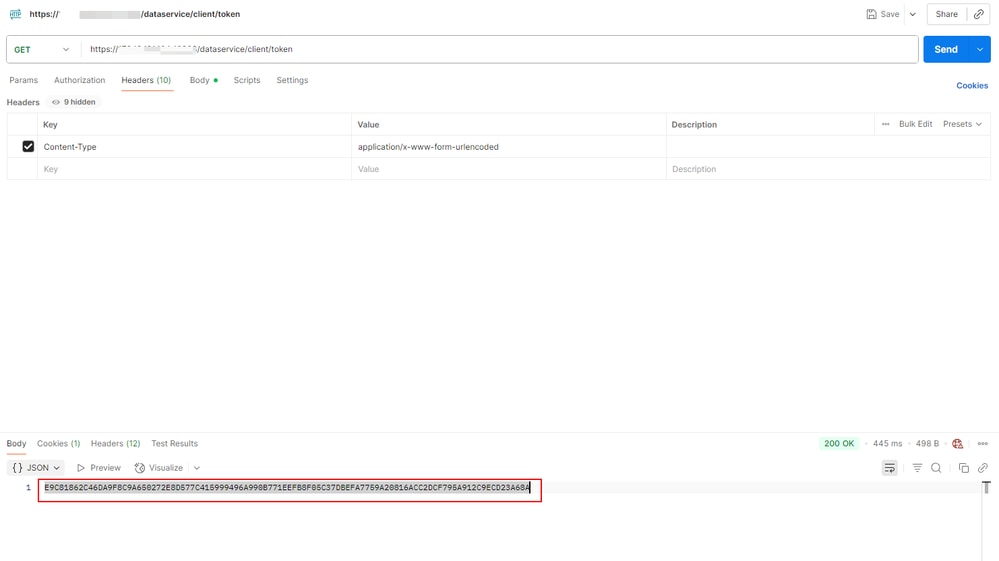
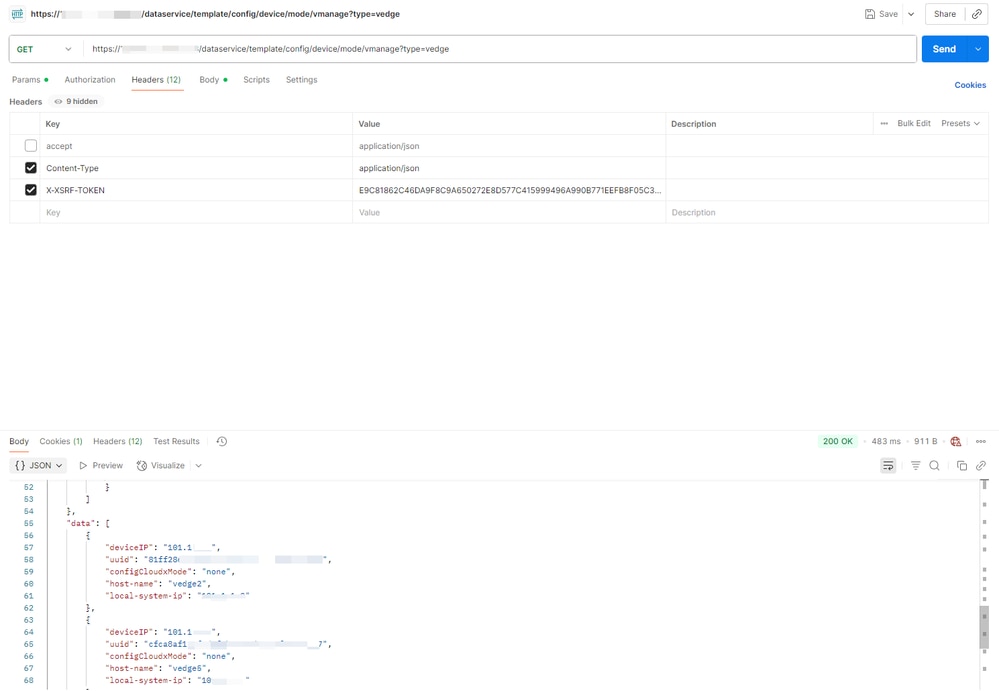
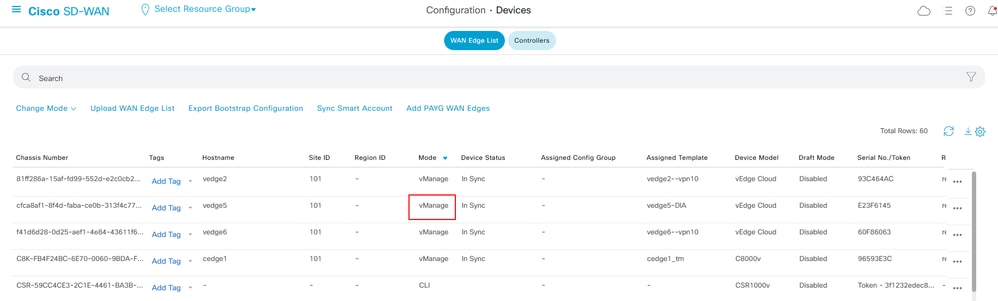
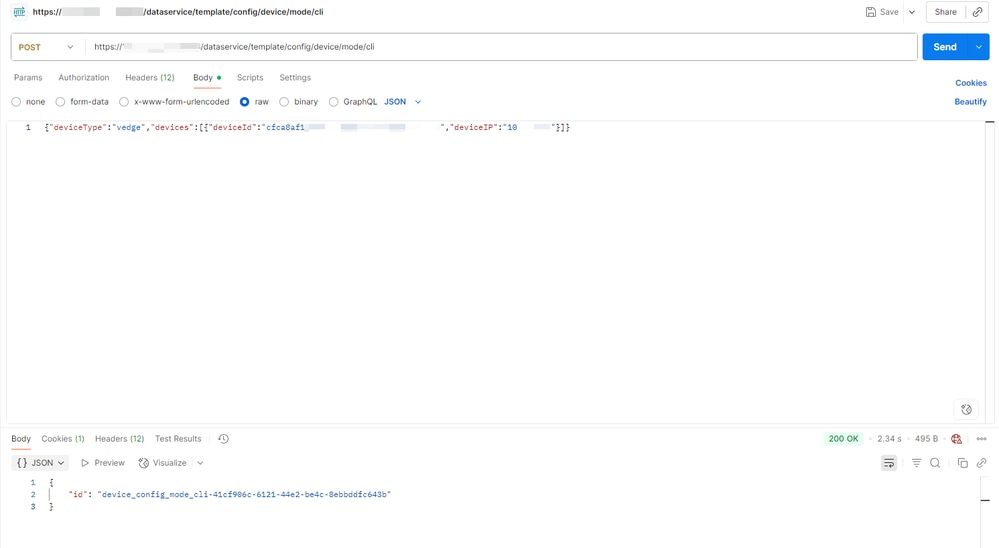
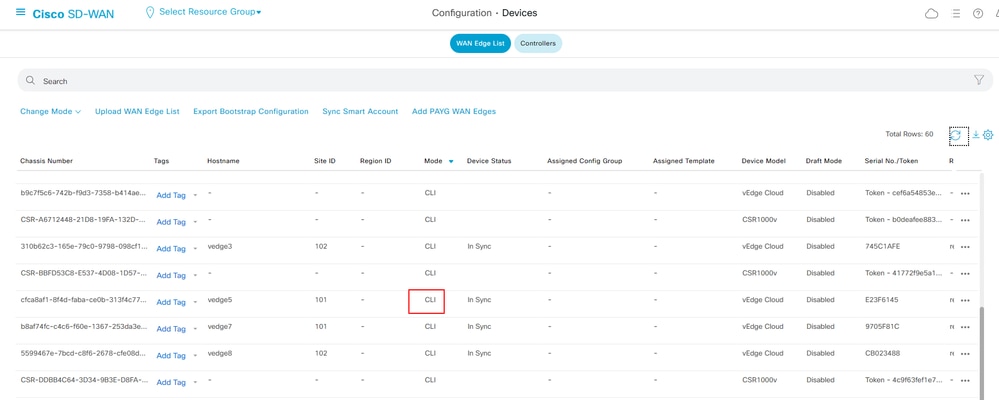
 피드백
피드백